змінити букву диска в Windows 7 і 8?
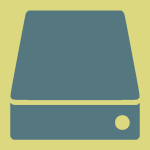
Якщо на вашому комп'ютері встановлено декілька дисків, так ще вони поділені на розділи, то при установці операційної системи остання автоматично присвоїть букву розділу. Переживати не варто, оскільки ви можете самостійно поміняти літери. Як це зробити, я розповім прямо зараз.
УВАГА! Перед тим, як почати, хочу зробити одне важливе оголошення, яке вбереже вас від неприємних наслідків. Ви можете змінювати букви тільки на тих дисках або розділах, де у вас не встановлена операційна система. При зміні букви в розділі, де міститься операційна система, в наступний раз вона просто не запуститься і як мінімум доведеться займатися відновленням системи. Навіть якщо ви зміните букву на диску, де у вас встановлені гри, з ярлика на робочому столі вони перестануть запускатися, оскільки поміняють фізична адреса.
Виходячи з написаного вище, можна зробити простий висновок - перейменовувати краще всього лише ті диски або розділи, на яких знаходяться окремі файли, наприклад, музика, відео, фотографії і т. п. Якщо встановлені програми, для них доведеться змінити шлях, що б вони запускалися з ярлика на робочому столі. Це не проблема, якщо мова йде про пару додаток, а якщо їх сотні... Самі розумієте, це займе чимало часу. Загалом, всі дії ви здійснюєте на свій страх і ризик. Будьте уважні.
А тепер - до активних дій.
Як змінити букву диска Windows?
Що для Windows 7, Windows 8 процес буде ідентичним.
Знаходимо на робочому столі значок «Комп'ютер». Натискаємо на нього правою кнопкою миші і в меню вибираємо пункт «Управління».
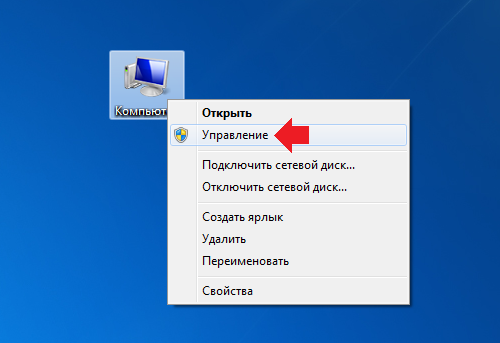
Якщо ви не знайшли значок «Комп'ютер» на робочому столі, натисніть на кнопку «Пуск». З'явиться меню, в правій частині якої ви побачите пункт «Комп'ютер». Робите все теж саме, що описано вище.
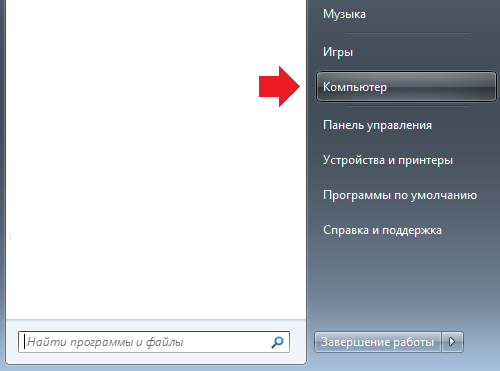
Перед вами відкриється вікно «Керування комп'ютером». Знайдіть пункт «Керування дисками» і натисніть на нього.
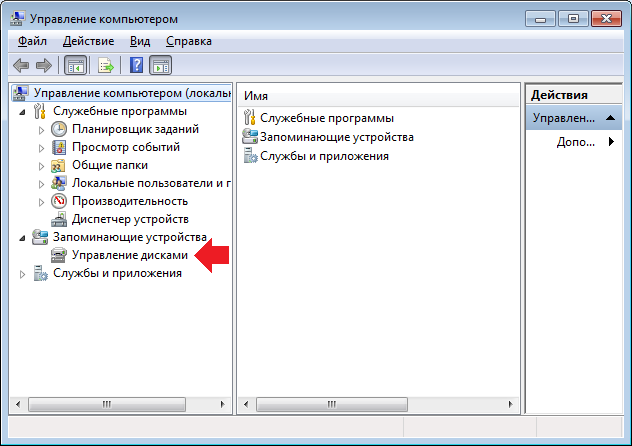
Відкриється список дисків і розділів. Вибираєте потрібний з них. Так, в моєму випадку це буде диск E. Я натискаю на нього правою кнопкою миші, щоб з'явилося меню, після чого вибрати в ньому пункт «Змінити букву диска або шлях до диска».

З'являється вікно з назвою диска. Натискаємо на кнопку «Змінити».
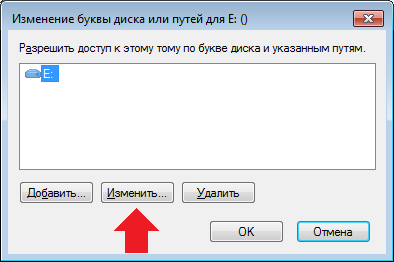
У новому вікні у правій його частині знаходиться список незайнятих букв. Вибираєте ту букву, яка вам необхідна і натискаєте ОК.
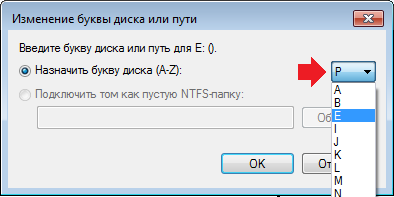
Далі отримуєте повідомлення про те, що деякі програми, які використовують цю букву диска, можуть перестати працювати. Якщо все в порядку, натискаєте кнопку «Так».
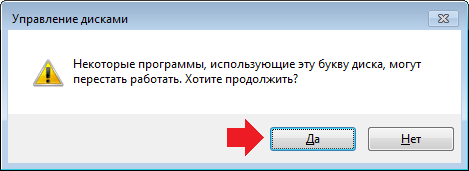
Ось і все, диск перейменовано.
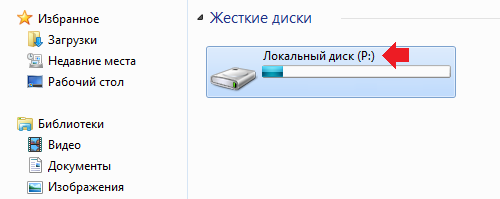
Відповідно, точно таким же чином ви можете перейменувати та інші диски. Тільки не забувайте про програми, які на них встановлені - вони можуть перестати працювати для поточної сесії і для ярликів потрібно буде прописати новий фізичну адресу (для цього вистачає заміни букви диска у властивостях ярлика).